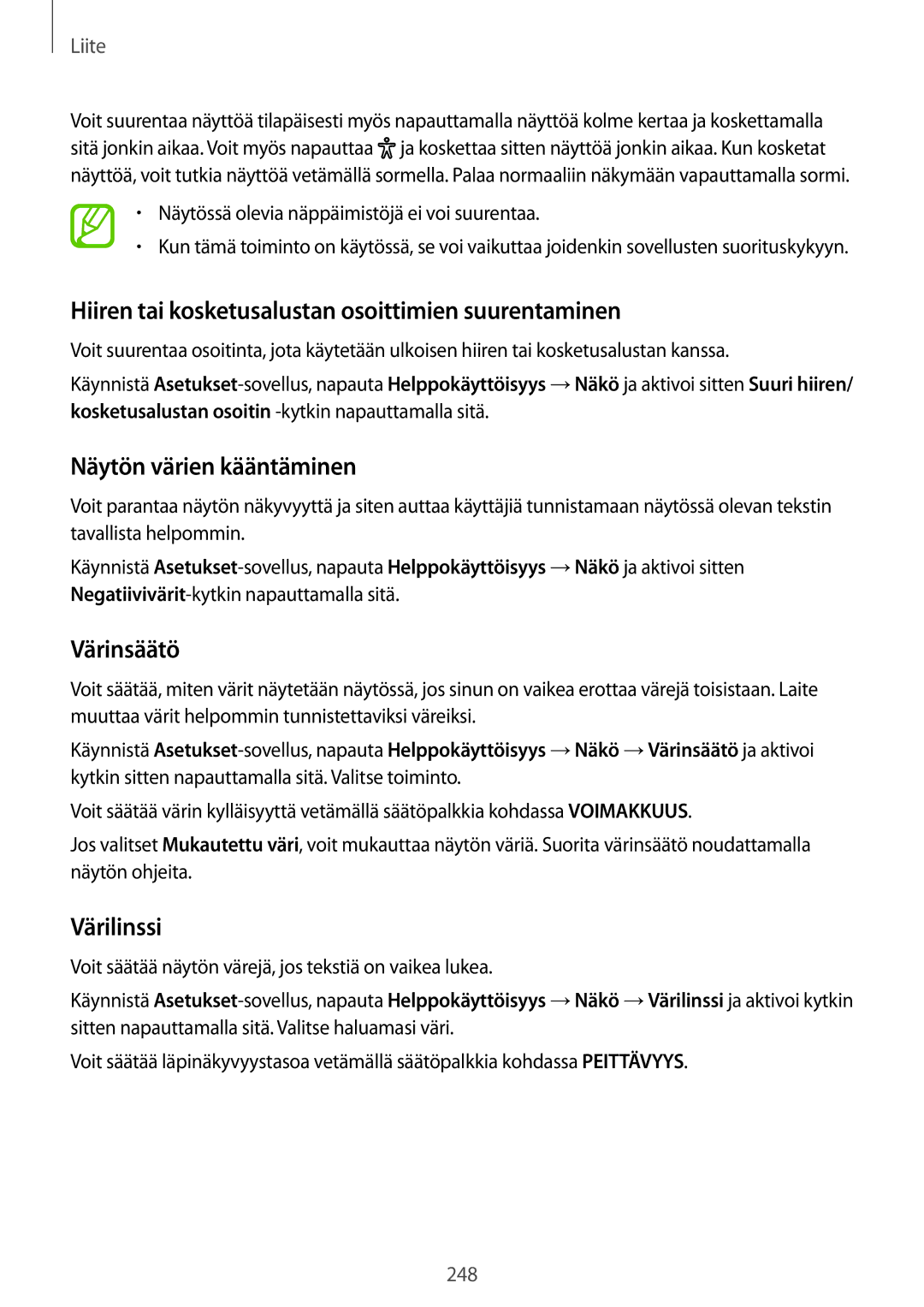Liite
Voit suurentaa näyttöä tilapäisesti myös napauttamalla näyttöä kolme kertaa ja koskettamalla sitä jonkin aikaa. Voit myös napauttaa ![]() ja koskettaa sitten näyttöä jonkin aikaa. Kun kosketat näyttöä, voit tutkia näyttöä vetämällä sormella. Palaa normaaliin näkymään vapauttamalla sormi.
ja koskettaa sitten näyttöä jonkin aikaa. Kun kosketat näyttöä, voit tutkia näyttöä vetämällä sormella. Palaa normaaliin näkymään vapauttamalla sormi.
•Näytössä olevia näppäimistöjä ei voi suurentaa.
•Kun tämä toiminto on käytössä, se voi vaikuttaa joidenkin sovellusten suorituskykyyn.
Hiiren tai kosketusalustan osoittimien suurentaminen
Voit suurentaa osoitinta, jota käytetään ulkoisen hiiren tai kosketusalustan kanssa.
Käynnistä
Näytön värien kääntäminen
Voit parantaa näytön näkyvyyttä ja siten auttaa käyttäjiä tunnistamaan näytössä olevan tekstin tavallista helpommin.
Käynnistä
Värinsäätö
Voit säätää, miten värit näytetään näytössä, jos sinun on vaikea erottaa värejä toisistaan. Laite muuttaa värit helpommin tunnistettaviksi väreiksi.
Käynnistä
Voit säätää värin kylläisyyttä vetämällä säätöpalkkia kohdassa VOIMAKKUUS.
Jos valitset Mukautettu väri, voit mukauttaa näytön väriä. Suorita värinsäätö noudattamalla näytön ohjeita.
Värilinssi
Voit säätää näytön värejä, jos tekstiä on vaikea lukea.
Käynnistä
Voit säätää läpinäkyvyystasoa vetämällä säätöpalkkia kohdassa PEITTÄVYYS.
248